Att låsa upp din iPhone kan vara användbart eftersom det kan göra din telefon tillgänglig för olika operatörer. Utan en detaljerad manual kan detta dock vara en smärtsam process. Tja, det finns flera sätt och verktyg för att bryta supportlåset och låsa upp iPhone 5 AT&T fabrikskoden eller låsa upp iPhone 5 Sprint Factory. I den här guiden ska vi diskutera hur man låser upp iPhone 5 till vilket nätverk som helst.
- Del 1. Hur man låser upp iPhone 5 Sprint
- Del 2. Hur man låser upp iPhone 5 AT&T via Carrier
- Del 3. Hur man låser upp iPhone 5 lösenord
- Del 4. Hur man låser upp iPhone 5 säkerhetskopialösenord
Det är fascinerande och vackert att så många smarta människor tränar på hur iPhone fungerar och hur man gör den mer användbar och roligare, så detta är en av anledningarna till att folk vill låsa upp sin dyra iPhone 5. I första hand en olåst iPhone 5 låter dig fortsätta att använda din nuvarande enhet om du byter operatör. Läs vidare för att veta mer om de verktyg du kan använda eller proceduren du behöver följa för att låsa upp iPhone 5 AT&T-fabriken och även för att låsa upp iPhone 5 Sprint-fabriken, både online och via kuriren.
Del 1. Lås upp iPhone 5 Sprint
Sprint kan låsa upp din iPhone 5, 5S och 5C om telefonen inte rapporteras förlorad, stulen eller "i samband med bedrägliga aktiviteter". För att låsa upp din iPhone låst på Sprint så behöver du bara kontakta företagets kundtjänst på 866-866-7509 och ange ditt problem, de guidar dig i rätt riktning och låser upp din iPhone om du möter deras krav.
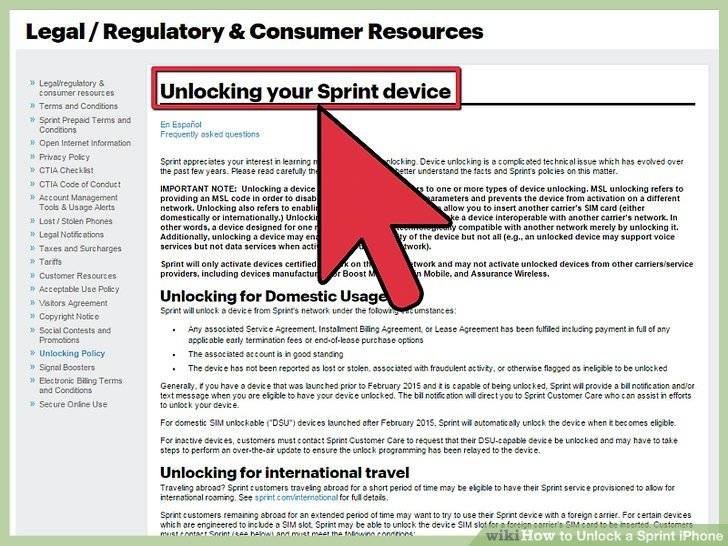
Del 2. Lås upp iPhone 5 AT&T via Carrier
Detta är ett annat sätt att låsa upp iPhone 5 AT&T till fabriksinställningar. Även om det inte erbjuder bekvämlighet och oberoende som ett onlinealternativ, kan du fortfarande njuta av det om du vill.
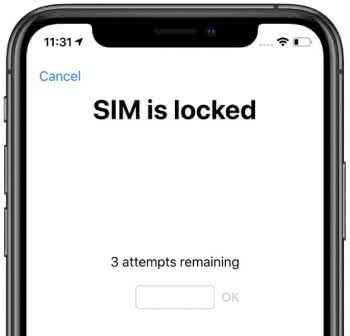
Kontakta din nätoperatör direkt för att låsa upp din iPhone. Allt du behöver göra är att följa stegen nedan:
Steg 1: Kontakta din nätleverantör
- Du måste först kontrollera om din operatör erbjuder en upplåsningsfunktion. För detta kan du gå till den här länken: https://support.apple.com/en-in/HT204039 och välja region och annan nödvändig information.
- Kontakta sedan din operatör och be honom låsa upp den. Han kommer att behöva kontrollera om ditt konto uppfyller upplåsningskraven eller inte. Denna process kan ta några dagar.
- Efter bekräftelse kommer din operatör att låsa upp din iPhone.
Steg 2: Avsluta upplåsningsprocessen
Det här steget är annorlunda för de som har ett SIM-kort från en annan operatör och de som inte har ett annat SIM-kort.
Alternativ 1: Om du har ett SIM-kort från en annan operatör:
- Ta bort SIM-kortet och ange det nya.
- Återställ din iPhone
Alternativ 2: Om du inte har ett annat SIM-kort:
- Du måste säkerhetskopiera data på din iPhone.
- Radera din iPhone helt.
- Återställ din iPhone.
Steg 3: Vid fel
Det är möjligt att du även efter allt detta kan få följande meddelande på din telefon: "SIM-kortet som satts in i denna iPhone verkar inte stödjas." Detta kan åtgärdas som:
- Återställ till fabriksinställningar.
- Kontakta Carrier igen för att bekräfta om din iPhone har låsts upp.
- Återställ iPhone från säkerhetskopian.
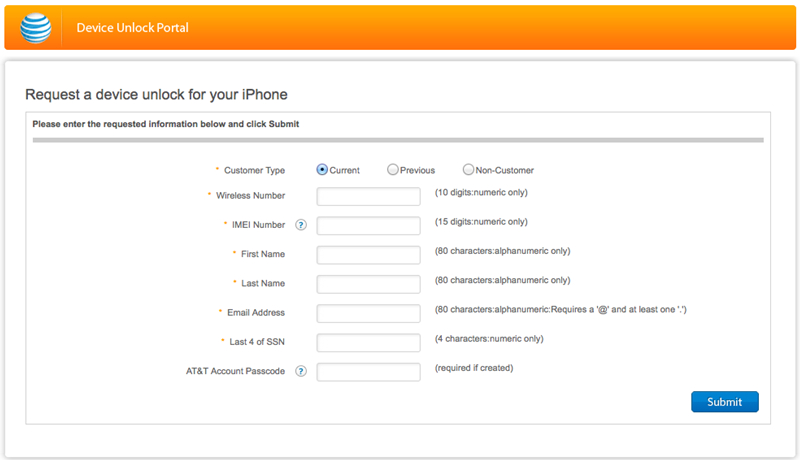
Del 3. Hur man låser upp iPhone 5 lösenord
3.1 Lås upp iPhone 5-lösenord med iTunes när du har glömt lösenordet
Om du har tappat bort lösenordet för din iPhone 5/5s kan du sätta det i återställningsläge och återställa det. När du har återställt din iPhone kan du komma åt den utan ett lösenord. Detta kan göras genom att följa stegen nedan:
1. Först måste du sätta din enhet i återställningsläge. Du måste se till att din enhet är avstängd i förväg. Annars trycker du på strömknappen och skjuter skärmen för att stänga av din iPhone.
2. Starta iTunes på din Mac eller Windows-system. Tryck sedan och håll in startknappen på din iPhone 5. Medan du håller ned startknappen ansluter du den till ditt system.
3. Du kommer att se en iTunes-symbol på skärmen. iTunes kommer också att upptäcka din enhet på nolltid.
4. Eftersom iTunes kommer att känna igen din enhet i återställningsläge, kommer en liknande uppmaning att visas.
5. Bara acceptera det och låt iTunes återställa din enhet.
När din enhet har återställts kan du öppna den utan skärmlås.
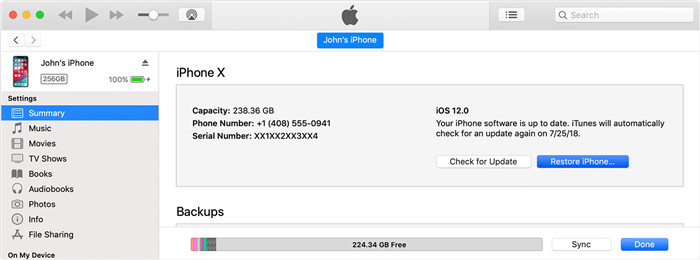
3.2 Lås upp glömt lösenord för iPhone 5 utan iTunes
Om din iTunes inte fungerar kan du lika gärna prova PassFab iPhone Unlocker för att göra det. PassFab iPhone Unlocker är ett professionellt verktyg för att låsa upp låst, inaktiverat eller trasigt lösenord för iPhone-låsskärm utan att använda iTunes. Förutom lösenordet för låsskärmen kan den även låsa upp Apple ID och kringgå MDM på din iPhone, iPad eller iPod touch.
Det är den snabbaste och mest pålitliga metoden som finns och har den högsta framgångsfrekvensen. Det kan också användas för att lösa eventuella problem relaterade till en annan version av iPhone också. Du kan se hur du använder den enligt nedan:
Steg 1. Starta denna iPhone-lösenordsupplåsning på valfri dator efter att du har laddat ner och installerat säkert. Välj alternativet "Lås upp lösenord för låsskärm".

Steg 2. Anslut din iPhone 5 till den och sedan kan du klicka på "Start"-knappen. Följ sedan instruktionen på skärmen för att gå in i återställnings-/DFU-läge.

Steg 3. Nu måste du ladda ner eller importera firmwage-paket. Klicka sedan på "Start Unlock" för att påbörja processen.

Steg 4. Slutligen kommer din iPhone 5-lösenord att tas bort inom 10 minuter.

Del 4. Hur man låser upp iPhone 5 säkerhetskopialösenord
De flesta användare tycker att det är svårt att låsa upp sin enhet med iTunes. Det är trots allt en mer komplex och utdragen process. Helst kan du använda ett tredjepartsverktyg som PassFab iPhone Backup Unlocker för att återställa eller ta bort iPhones säkerhetskopieringslösenord. Den erbjuder otroligt pålitliga och enkla lösningar för att ta bort de krypterade säkerhetskopieringsinställningarna från iPhone.
Fördelar med PassFab iPhone Backup Unlocker
- Den stöder alla ledande iOS-versioner och enheter.
- Den har ett användarvänligt gränssnitt
- Enkelt och pålitligt
Hur man använder PassFab iPhone Backup Unlocker
För att förstå hur du låser upp iPhone 5-lösenordet med PassFab iPhone Backup Unlocker, följ dessa steg:
Steg 1. Först och främst måste du ladda ner PassFab iPhone Backup Unlocker på din PC. Öppna sedan installationsfilen och följ instruktionerna i installationsguiden för att installera den korrekt. Öppna nu programmet och se till att iTunes är installerat på datorn. Klicka på "Nästa" för att fortsätta.

Steg 1: Välj iTunes Backup File
Starta detta iTunes backup upplåsare efter installationen. Du kan bli ombedd att uppgradera ordboksbiblioteket. Denna uppdatering är automatisk och kommer att ta lite tid.
Klicka nu på knappen "Lägg till". Välj din krypterade säkerhetskopia från rullgardinsmenyn och importera den till denna programvara. Om det inte finns någon backup-målfil i listan kan du klicka på länken "Importera säkerhetskopior >>" för att dirigera den till det här programmet.

Steg 2: Välj Lås upp lösenordstyp
Det finns tre lösenordsattacklägen för ditt val. Välj den som passar dig bäst för att fortsätta. Du kan också ange specifika inställningar för att förkorta lösenordsåterställningsprocessen, såsom längden på lösenordet, möjliga tecken och så vidare.
Ordboksattack: Denna metod försöker automatiskt tusentals kombinationer av möjliga lösenord i den medföljande ordboken. Du kan också anpassa ditt ordboksbibliotek genom att klicka på knappen Inställningar.

Brute Force med Mask Attack: Denna metod är lämplig för personer som fortfarande har ett vagt intryck av lösenordet. Användare kan ställa in minsta / maximala längd, ofta använda bokstäver och siffror och specialtecken för att avkoda med precision på kort tid.
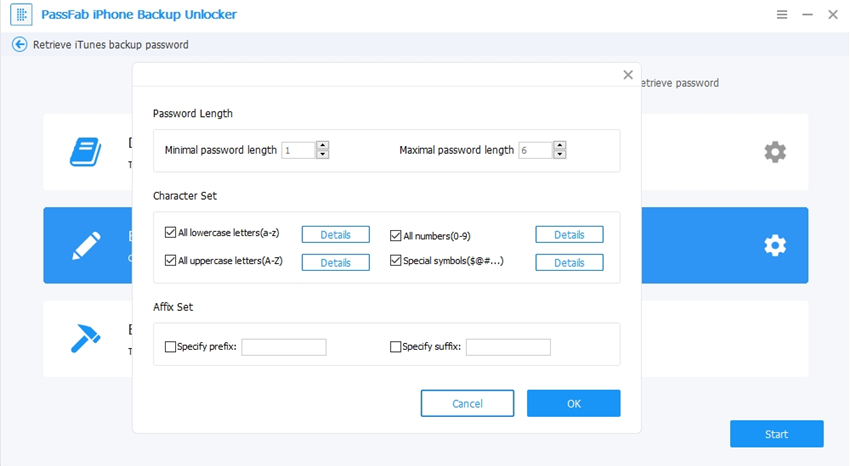
Brute-force Attack: Denna metod lanserar en uttömmande överenskommelse av varje kombination av bokstäver, siffror, tecken och symboler. Det tar längst tid men garanterar framgång.
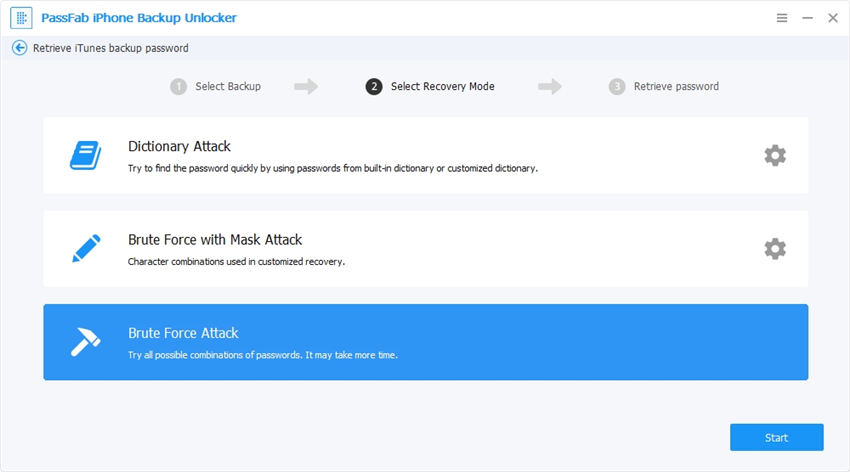
Steg 3: Lås upp iTunes-lösenordet för säkerhetskopior
Vänta tålmodigt tills det här programmet hittar ditt lösenord. Det beror på hur svårt lösenordet är; processen kan ta flera minuter till timmar. Du kan sedan använda lösenordet som hittades för att avkoda dokumentfilen.

Sammanfattning
Nu förstår du hur du låser upp iPhone 5s lösenord så att du enkelt kan komma åt din enhet. Alla de ovan nämnda metoderna fungerar men har vissa begränsningar, dvs framgångsfrekvens, tid, etc. Vi rekommenderar starkt PassFab iPhone Unlocker för att enkelt låsa upp din iPhone 5. Allt som allt bör du prova PassFab iPhone Unlocker, och vi försäkrar att du kommer att bli nöjd med resultatet.
